1、应用样式。选中需要应用样式的段落或文本块。在“开始”选项卡的“样式”组中单击“其他”按钮。

2、弹出“样式”窗格,在展开的样式列表中选择所需样式即可。

3、新建样式。在“样式”任务窗格中单击“新建样式”按钮,打开“根据格式设置创建新样式”对话框。

4、在“根据格式设置创建新样式”对话框的“名称”编辑框中输入新建样式的名称。
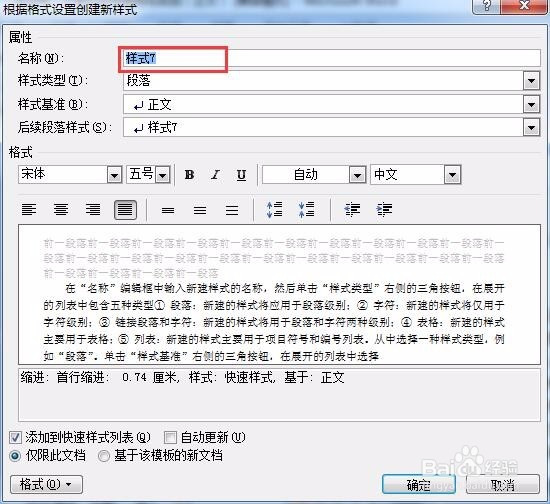
5、单击“样式类型”右侧的三角按钮,在展开的列表中包含五种类型① 段落:新建的样式将应用于段落级别;② 字符:新建的样式将仅用于字符级别;③ 链接段落和字符:新建的样式将用于段落和字符两种级别;④ 表格:新建的样式主要用于表格;⑤ 列表:新建的样式主要用于项目符号和编号列表。从中选择一种样式类型,例如“段落”。

6、单击“样式基准”右侧的三角按钮,在展开的列表中选择Word 2007中的某一种内置样式作为新建样式的基准样式。
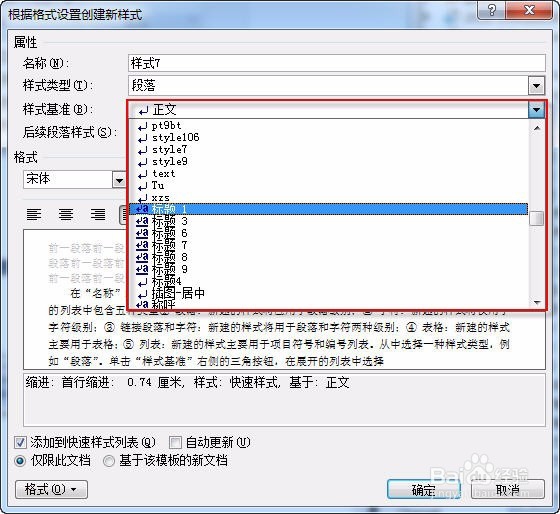
7、单击“后续段落样式”右侧的三角按钮,在展开的列表中选择新建样式的后续样式。
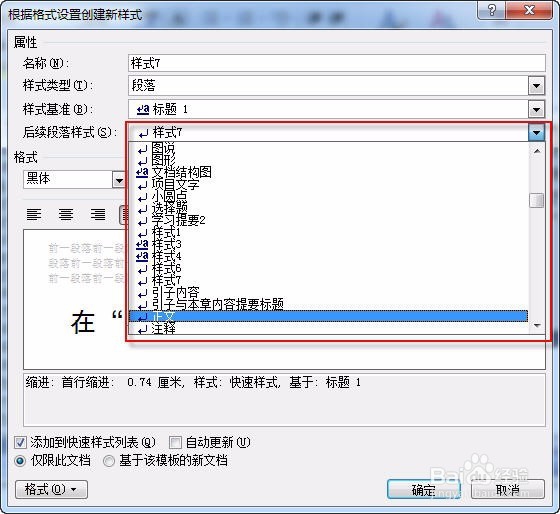
8、在“格式”设置区根据实际需要设置字体、字号、颜色、段落间距、对齐方式等段落格式和字腿发滏呸符格式。如果希望该样式应用于所有文档,则需选中“基于该模板的新文档”单选钮,否则选中“仅限此文档”单选钮。设置完毕单击“确定”按钮。

9、此时在“样式”任务窗格和“样式”组中都将显示新创建的样式。

